Connaître des pics de décalage dans Call of Duty: Black Ops 6 n’a pas peur d’être frustrant, en particulier dans des situations difficiles où chaque seconde compte. Cependant, des problèmes de décalage sont souvent signalés en raison du paramètre On Demand Texture Streaming, qui utilise une bande passante et un stockage supplémentaires pour charger des textures de haute qualité pendant le jeu. Vous pouvez ajuster ce paramètre pour faire une énorme différence dans les performances de votre jeu. Voici comment vous pouvez réduire le décalage et mieux jouer à votre jeu.
Comment corriger les pics de décalage avec COD Black Ops 6
Malheureusement, les pics de décalage soudains et inattendus font partie des problèmes les plus courants rencontrés par les joueurs lorsqu’ils jouent à CoD dans des jeux multijoueurs. Ceux-ci peuvent perturber le déroulement d’un match et rendre presque impossible tout jeu compétitif, car le timing et la précision sont essentiels à la rapidité des matchs. Souvent, les pics de décalage sont causés par des problèmes de réseau, des limitations matérielles ou un comportement inapproprié dans les paramètres du jeu qui peuvent consommer beaucoup de données.

Et bien sûr, pour résoudre ce problème, vous devez trouver les paramètres qui entraînent une utilisation élevée de la bande passante et les modifier pour ceux qui vous offriront les meilleures performances. Cependant, dans Black Ops 6, cette fonctionnalité de streaming de textures à la demande est probablement responsable de nombreux excès de ressources. La modification de ce paramètre réduira le risque de décalage et aidera à stabiliser le jeu de manière à rendre le jeu plus fluide, en particulier pendant ces moments intenses.
Étape 1 : Désactiver ou limiter le streaming de textures à la demande
- Accéder aux paramètres: Lancement Opérations noires 6 et accédez au menu Paramètres depuis l’écran principal.
- Accédez aux paramètres graphiques: Sous Graphiques ou Visuels, recherchez le Streaming de textures à la demande option. Cette fonctionnalité diffuse des textures de haute qualité sur votre réseau, ce qui peut entraîner un décalage si votre connexion n’est pas solide.
- Désactiver le paramètre: basculez le streaming de textures à la demande sur Désactivé. La désactivation de ce paramètre empêche le jeu de télécharger des textures pendant le jeu, ce qui réduit la charge de données sur votre Internet et peut minimiser les pics de décalage.
- Ajuster la taille de l’allocation (Facultatif): Si vous préférez conserver la fonctionnalité activée, envisagez de définir la taille d’allocation sur « Petite » ou « Minimale » pour limiter son impact sur votre système. Cette étape peut s’avérer utile si vous ne remarquez qu’un décalage occasionnel mais que vous souhaitez tout de même des textures de haute qualité.
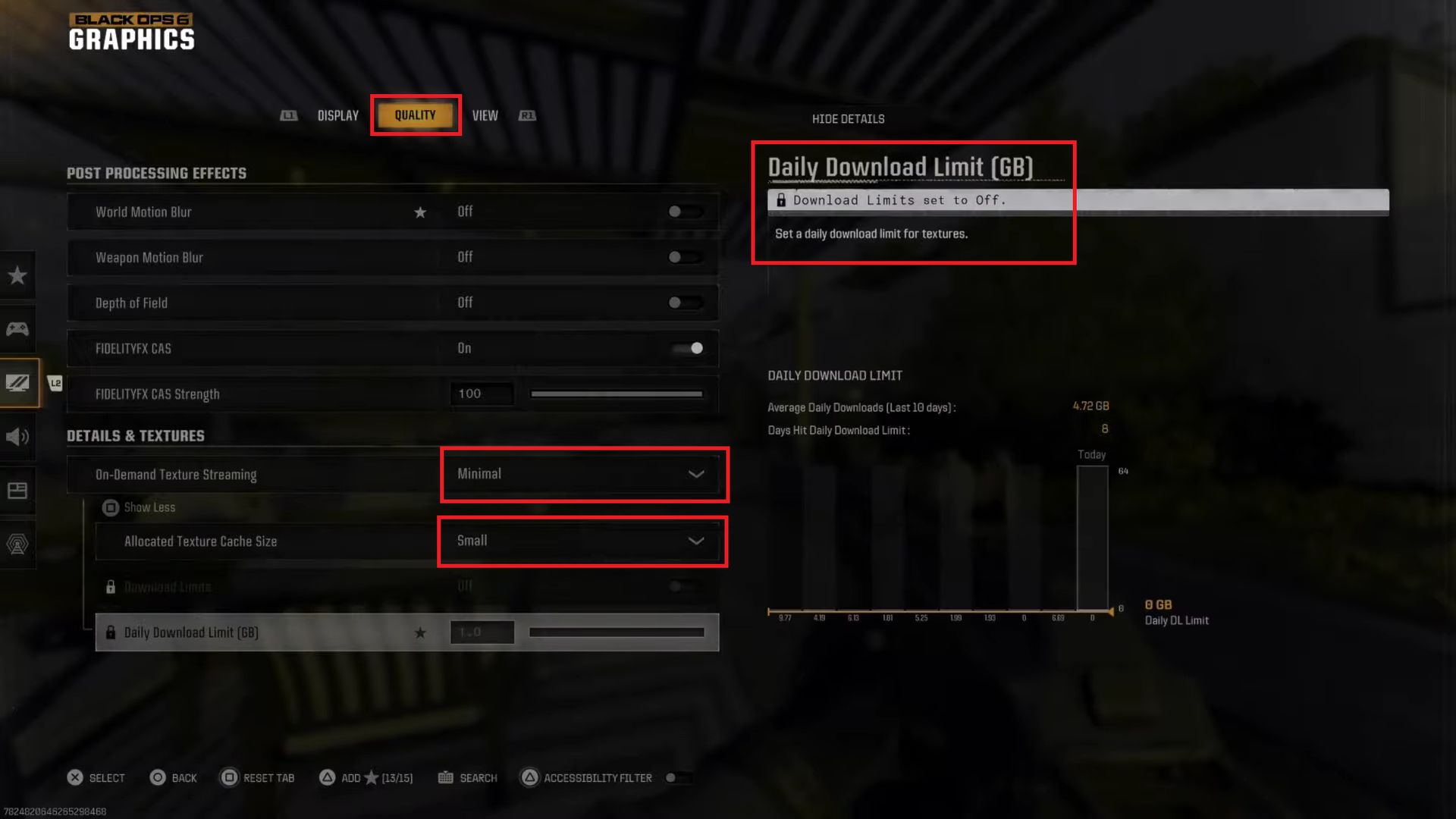
Étape 2 : Surveiller et définir les limites de téléchargement de textures
Même si vous choisissez de conserver le streaming de textures à la demande activé, vous pouvez gérer la quantité de données consommée pour éviter les pics de décalage :
- Définir une limite de données: recherchez une option permettant de limiter l’utilisation quotidienne des données dans les paramètres Texture Streaming. Définissez une limite de données inférieure pour réduire la fréquence de téléchargement de textures pendant le jeu, surtout si vous êtes sur un réseau avec une bande passante limitée.
- Ajuster la taille du cache (Si disponible): Augmenter la taille du cache (si vous disposez de suffisamment de stockage) peut permettre de stocker davantage de textures localement, réduisant ainsi le besoin de téléchargements fréquents. Cet ajustement est utile pour les joueurs disposant d’une connexion Internet stable qui souhaitent réduire leur consommation de données et assurer le bon fonctionnement du jeu.
Votre expérience de jeu Call of Duty doit souvent équilibrer qualité visuelle et performances. Les textures qui ont fière allure peuvent également fonctionner très bien, mais si la bande passante de votre réseau est limitée ou si le serveur est occupé, les textures peuvent vous prendre du retard. Cependant, des ajustements mineurs à votre façon de jouer peuvent garder votre jeu aussi fluide que possible.
Si votre système ou votre connexion Internet ressent une charge supplémentaire, limiter ou désactiver le streaming de textures à la demande est particulièrement utile. En ajustant la taille du cache et en définissant des limites de téléchargement, vous pouvez également avoir plus de contrôle sur la façon dont le jeu gère les données. Après avoir effectué ces modifications, vous devriez également constater une amélioration de votre connexion et moins d’interruptions pendant les matchs. Apporter ces changements rendra l’expérience de jeu plus agréable et compétitive.
Comme ceux-ci devraient vous aider à gérer et à réduire le décalage dans Black Ops 6, vous n’aurez plus à faire face aux perturbations des pics de texture pendant le jeu.
Crédit image: Appel du devoir
Le message Comment corriger les pics de décalage avec COD Black Ops 6 apparaît en premier sur TechBriefly.
Source: Comment corriger les pics de décalage avec COD Black Ops 6






